今天我教你如何重启mac进入“恢复模式”,并解释“恢复模式”对你和你的数据的真正意义,以便轻松修复mac问题。
如何启动进入恢复模式?
引导至恢复模式只需几个步骤,此方法适用于基于 Intel 的 mac 引导至恢复模式。
1.单击桌面上的 Apple 图标mac恢复模式软件还在吗,然后单击重新启动。
2.立即按住和 R 键,直到出现 Apple 图标或旋转的地球。
3.从恢复模式实用程序选项中选择。其中包括从 Time 备份恢复、重新安装 macOS、在线获得帮助或磁盘实用程序。
如何引导 M1 mac 进入恢复模式?
如果您有一个更新的 mac 和基于 Apple 的处理器(例如 M1 CPU),则该过程会略有不同。以下是在恢复模式下启动基于 M1 的 mac 的方法。
1.关闭你的mac。
2.按住电源按钮。
3.将出现一条消息,说明您将能够立即访问启动选项。继续按住按钮。
4.点击选项>继续打开恢复。
为什么我的 mac 无法进入恢复模式?
如果您的 mac 无法以传统方式进入恢复模式,请尝试以下步骤强制它。
1.重新启动mac。
2.按住 /Alt--R 或 Shift-/Alt--R 以强制您的 mac 启动到 macOS 恢复模式。
3.这将引导mac 进入恢复模式。
恢复模式会删除 mac 上的所有内容吗?
只是启动到恢复模式不会删除 mac 上的所有内容,但如果您选择重新安装 mac 操作系统或通过磁盘工具擦除磁盘,它将删除 mac 上的所有内容。
在将 mac 出售给某人之前重新安装 mac 操作系统是明智的。或者,使用“从时间备份恢复”将您的系统恢复到较早的版本。根据备份的时间,您可能会丢失一些文件。
恢复模式可以做什么?
也可以通过 macOS 恢复模式访问终端。这是如何做到的。
1.启动进入恢复模式。
2.单击实用程序。
3.点击终端。
提示:您还可以从此处使用 应用程序和 应用程序。
为什么我需要启动到恢复模式?
如果您想知道为什么mac恢复模式软件还在吗,那么能够启动到恢复模式有什么用?
您正在销售 mac。如果您销售的是 mac,请务必擦除所有数据,包括 Apple ID。恢复模式是实现这一目标的有用工具。
你正在解决一个问题。与安全模式一样,恢复模式以最少的资源启动您的计算机,让您可以解决任何问题。
您需要使用磁盘工具。如果 mac 的硬盘有问题,可以通过使用恢复模式启动到磁盘工具来修复它。
从时间备份恢复。恢复模式可以轻松地从时间备份中恢复您的系统。
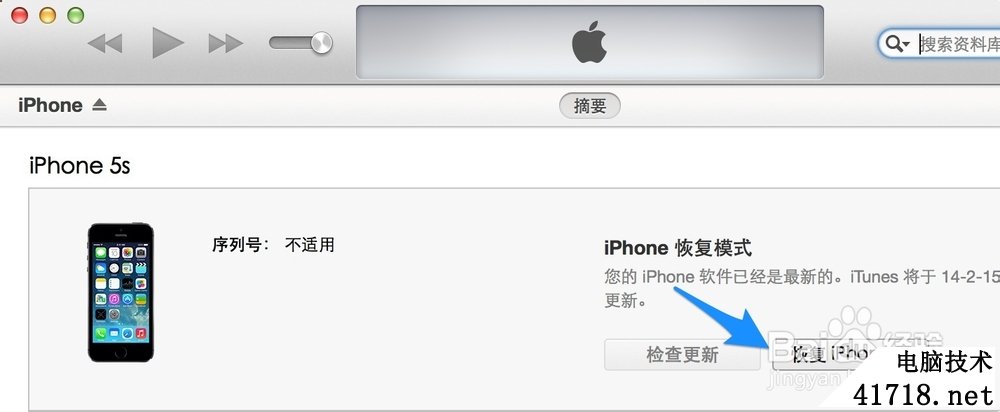

发表评论